word是大家十分常用的软件,其中有很多的操作技巧,今天小编就来教大家如何在word2016的文档中画抛物线或弧线
具体如下:
-
1. 第一步,进入word2016软件,在上方栏目中选择“插入”
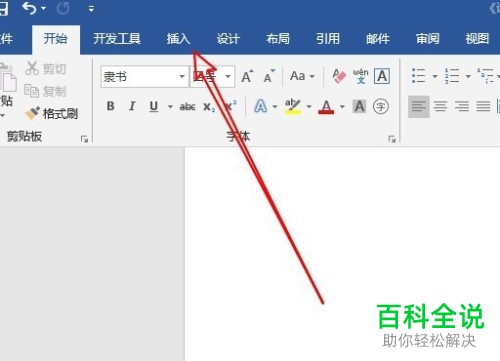
-
2. 第二步,在“插入”的下拉菜单中选择“形状”

-
3. 第三步,选择弹出页面上的箭头标志

-
4. 第四步,在文档中竖直和水平各画一条箭头,做出一个坐标系

-
5. 第五步,在“形状”的弹出页面中选择“弧线”标志

-
6. 第六步,把弧线插入到文档中的坐标系

-
7. 第七步,将弧线调整的合适的位置就完成了抛物线的绘制
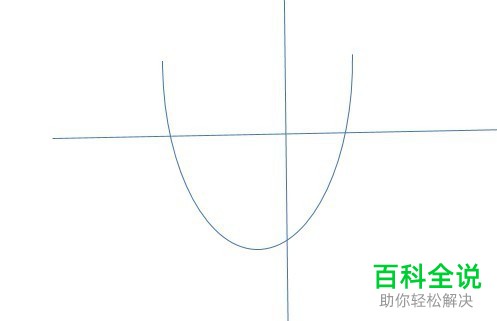
-
以上就是在word2016的文档中画抛物线或弧线的方法,你学会了吗?
